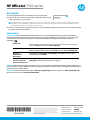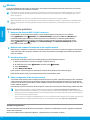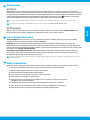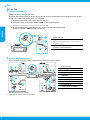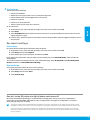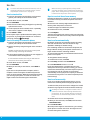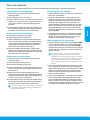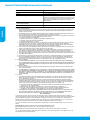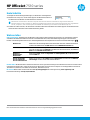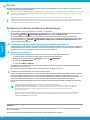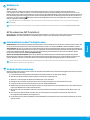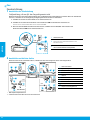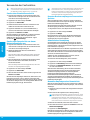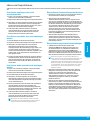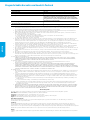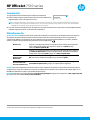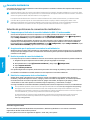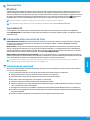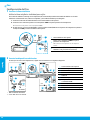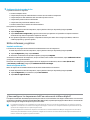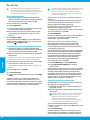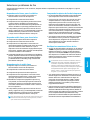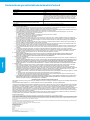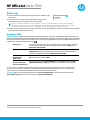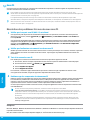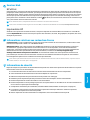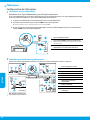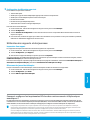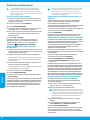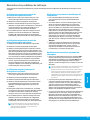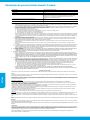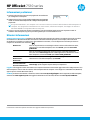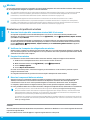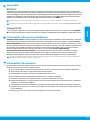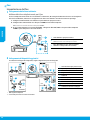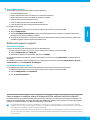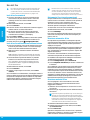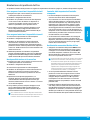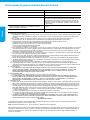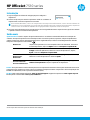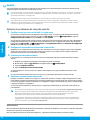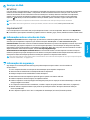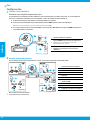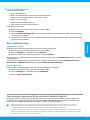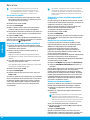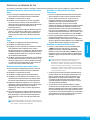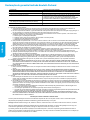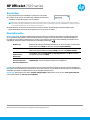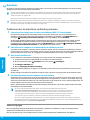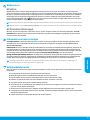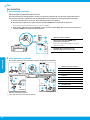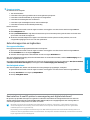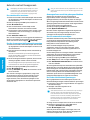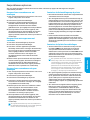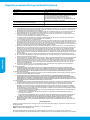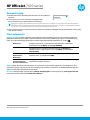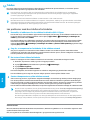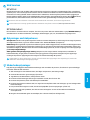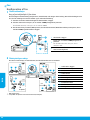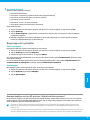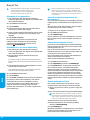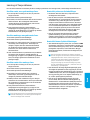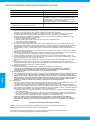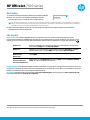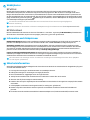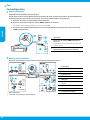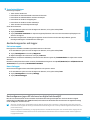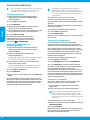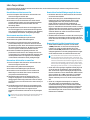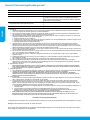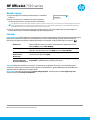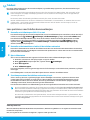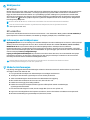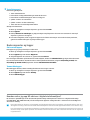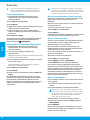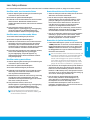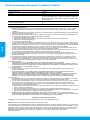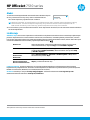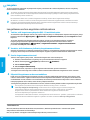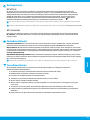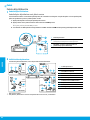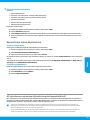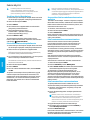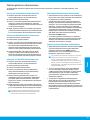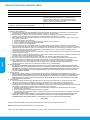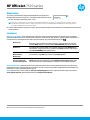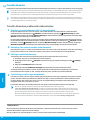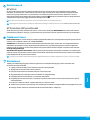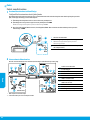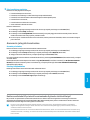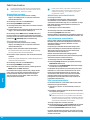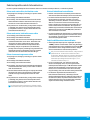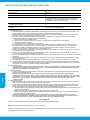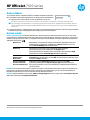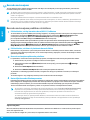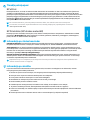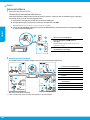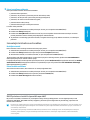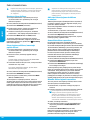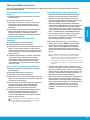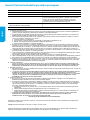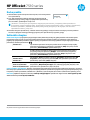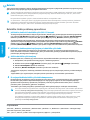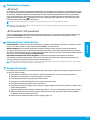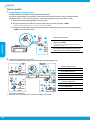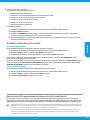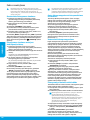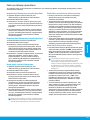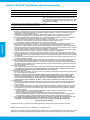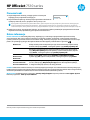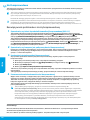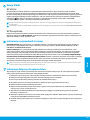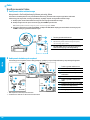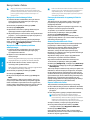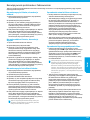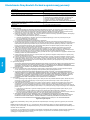© Copyright 2017 HP Development Company, L.P.
Get started
1. Follow the illustrations on the setup yer to set up your printer.
2. Visit 123.hp.com to install the mobile app or HP printer software and
connect the printer to your network.
For Windows® users, if your computer is not connected to the Internet, insert the printer software CD into your
computer. If the installation program does not start, browse to Computer, double-click the CD/DVD drive icon
with the HP logo, and then double-click setup.exe.
3. Create an account online to activate your printer. You will be guided through account creation after you have installed
the mobile app or printer software.
Learn more
Electronic Help: Install the help le by selecting it from the recommended software during software installation.
The help le provides information about product features, printing, troubleshooting, and support; as well as notices,
environmental, and regulatory information, including the European Union Regulatory Notice and compliance
statements.
Readme: The Readme le contains information on system requirements and updated information about setting up and
using the printer. Insert the HP printer software CD into your computer, and then double-click ReadMe.chm (Windows) or
open the Documents folder (OS X).
On the web: Additional help and information: www.hp.com/go/support. Printer registration: www.register.hp.com.
Declaration of Conformity: www.hp.eu/certicates.
The information contained herein is subject to
change without notice.
EN FR
*G3J47-90009*
*G3J47-90009*
G3J47-90009
Windows® 8.1
Click the down arrow in lower left corner of the Start screen, select the printer
name, click Help, and then select Search HP Help.
Windows® 8
Right-click an empty area on the Start screen, click All Apps on the app bar,
select the printer name, and then select Help, and then select Search HP Help.
Windows® 7
Windows Vista®
Windows XP®
Click Start, select Programs or All Programs, select HP, select the printer
name, and then select Help.
OS X v10.10 Yosemite
OS X v10.9 Mavericks
OS X v10.8 Mountain Lion
From the Finder, choose Help Center from the Help menu. Click Help for all
your apps, and then click the Help for your printer.
HP OfficeJet 7510 series
DE
HP OiceJet 7510 series
ES IT DAPT NL
SV ETNO FI LV LT PL
Impresso na ChinaPrinted in China
Imprimé en Chine
中国印刷
Impreso en China
중국에서 인쇄
La page est en cours de chargement...
La page est en cours de chargement...

1-LINE
2
1
1
3
2-EXT
1-LINE
1
4
5
1-LINE
2-EXT
1
8
5
10
1-LINE
1
23
9
1-LINE
2-EXT
1-LINE
6
6
5
5
7
7
4
English
1
Phone wall jack
2
Parallel splitter
3
DSL/ADSL modem
4
Telephone answering machine
5
Telephone
6
ISDN wall jack
7
Terminal adapter or ISDN router
8
Broadband modem
9
DSL/ADSL lter
10
Analog telephone adaptor
Connect additional devices
If you have other devices to connect, connect them as shown in the diagram below:
TAM: Telephone answering machine
Fax on VoIP: Fax on Voice over Internet Protocol
*
**
2
Connect the phone line
Using the phone line for fax only
If a phone cord is provided with the printer, HP recommends that you use this phone cord. If the phone cord is not long
enough, use a coupler and another phone cord to extend.
1. Connect one end of the phone cord to the phone wall jack.
2. Connect the other end to the port labeled 1-LINE on the back of the printer.
DO NOT insert the phone cord into the port labeled 2-EXT.
3. If you have subscribed to a DSL/ADSL service, connect a DSL/ADSL lter between the
printer port labeled 1-LINE and the phone wall jack.
1
1
Phone wall jack
2
Port labeled 1-LINE on the back of the printer
DO NOT insert the phone cord into the port
labeled 2-EXT.
3
DSL/ADSL lter (provided by the telephone
company or service provider)
Fax
Set up fax
Fax on VoIP**
La page est en cours de chargement...
La page est en cours de chargement...
La page est en cours de chargement...
La page est en cours de chargement...
La page est en cours de chargement...
La page est en cours de chargement...
La page est en cours de chargement...

1-LINE
2
1
1
3
Faxen über VoIP**
12
1
Telefonsteckdose
2
Splitter für parallele Leitungen
3
DSL-/ADSL-Modem
4
Telefonanrufbeantworter
5
Telefon
6
ISDN-Steckdose
7
Terminaladapter oder ISDN-Router
8
Breitbandmodem
9
DSL-/ADSL-Filter
10
Adapter für Analogtelefone
Anschließen zusätzlicher Geräte
Wenn Sie weitere Geräte anschließen müssen, schließen Sie diese wie im Diagramm weiter unten dargestellt an:
TAM: Telefonanrufbeantworter
Faxen über VoIP: Faxen über Voice over Internet Protocol
*
**
2
Anschließen der Telefonleitung
Telefonleitung, die nur für das Faxgerät genutzt wird
Wenn der Drucker mit einem Telefonkabel geliefert wird, empehlt HP, dieses Telefonkabel zu verwenden. Wenn das Telefonkabel
zu kurz ist, verwenden Sie zur Verlängerung ein Kupplungsstück und ein weiteres Telefonkabel.
1. Schließen Sie ein Ende des Telefonkabels an der Telefonsteckdose an.
2. Schließen Sie das andere Ende des Kabels an den Anschluss 1-LINE auf der Rückseite des Druckers an.
Stecken Sie das Telefonkabel NICHT in den Anschluss 2-EXT.
3. Wenn Sie einen DSL/ADSL-Teilnehmeranschluss besitzen, schließen Sie einen DSL/ADSL-Filter zwischen dem
Druckeranschluss 1-LINE und der Telefonsteckdose an.
1
1
Telefonsteckdose
2
Anschluss 1-LINE auf der Rückseite des Druckers
Stecken Sie das Telefonkabel NICHT in den
Anschluss 2-EXT.
3
DSL-/ADSL-Filter (vom Telekommunikationsanbieter
oder vom Dienstanbieter bereitgestellt)
Fax
Faxeinrichtung
2-EXT
1-LINE
1
4
5
1-LINE
2-EXT
1
8
5
10
1-LINE
1
23
9
1-LINE
2-EXT
1-LINE
6
6
5
5
7
7
Deutsch
La page est en cours de chargement...
La page est en cours de chargement...
La page est en cours de chargement...
La page est en cours de chargement...
La page est en cours de chargement...

18
Español
Marcas registradas
Microsoft, Windows, Windows XP, Windows Vista, Windows 7, Windows 8 y Windows 8.1 son marcas comerciales
registradas en EE.UU. de Microsoft Corporation.
Mac, OS X y AirPrint son marcas registradas de Apple Inc. en EE.UU. y otros países.
Conexión inalámbrica
Si ha seguido las instrucciones en el panel de control de la impresora e instalado el software de la impresora HP, la impresora
se conectará a su equipo o red.
Si desea cambiar el tipo de conexión que utiliza la impresora (por ejemplo, de USB a inalámbrico o vice versa), debe
utilizar las herramientas que se proporcionan con el software de la impresora HP. Para más información, consulte el
archivo de ayuda (consulte “Más información” en la página 17).
Las impresoras HP admiten una conexión a redes inalámbricas de 2,4GHz exclusivamente y no admiten 5GHz.
Con Wi-Fi Direct, puede imprimir de forma inalámbrica desde un equipo, teléfono inteligente, tablet u otro
dispositivo habilitado para conexiones inalámbricas sin tener que conectarse a una red inalámbrica existente.
Para más información, consulte el archivo de ayuda (consulte “Más información” en la página 17).
Solución de problemas de comunicación inalámbrica
Compruebe que el indicador de conexión inalámbrica (802.11) esté encendido
Si la luz azul del panel de control de la impresora no se enciende, puede que la conexión inalámbrica esté
desconectada. Para activar la conexión inalámbrica, toque (Conexión inalámbrica), toque (Conguración),
toque Cong. inalámbrica y luego toque Activar en el campo Conexión inalámbrica.
Si la luz inalámbrica azul parpadea, la impresora no está conectada a una red. Utilice el Asistente de conguración
inalámbrica que está disponible en el panel de control de la impresora para establecer una conexión inalámbrica.
En la pantalla Inicio, toque (Conexión inalámbrica), toque (Conguración), toque Cong. inalámbrica, toque
Asist. instalación inalámbrica y siga las instrucciones en pantalla.
1
Asegúrese de que el equipo esté conectado a la red inalámbrica
Asegúrese de que el equipo esté conectado a su red inalámbrica. Si no puede conectar el equipo a la red, comuníquese
con la persona que conguró la red o con el fabricante del enrutador; puede que exista un problema de hardware en el
enrutador o en el equipo.
Realice la prueba de conexión inalámbrica
Para comprobar que la conexión inalámbrica funcione correctamente, imprima el informe de la prueba inalámbrica.
1. Asegúrese de que la impresora esté encendida y de que haya papel en la bandeja.
2. En la pantalla Inicio, toque (Conexión inalámbrica) y luego toque (Conguración).
3. Toque Imprimir informes.
4. Toque Informe prueba inal.
Si se produce algún fallo en la prueba, lea el informe para saber cómo corregir el problema y vuelva a realizar la prueba.
Si la señal de red inalámbrica es débil, intente acercar la impresora al enrutador inalámbrico.
Reinicie los componentes de la red inalámbrica
Apague el enrutador y la impresora y, a continuación, vuelva a encenderlos en el siguiente orden: primero el
enrutador y después la impresora. A veces, si apaga y vuelve a encender los dispositivos, se resuelven problemas
de comunicación de red. Si aún no puede conectarse, apague el enrutador, la impresora y el equipo, y vuelva
a encenderlos en este orden: primero el enrutador, luego la impresora y, a continuación, el equipo.
Si no logra establecer la conexión inalámbrica, también puede conectar la impresora a la red con un cable Ethernet.
Si los problemas persisten, visite el Centro de impresión inalámbrica de HP (www.hp.com/go/wirelessprinting).
Esta página web contiene la información actual más completa sobre la impresión inalámbrica, así como
información para ayudarle a preparar su red inalámbrica; solucionar problemas cuando conecte la impresora
a la red inalámbrica; y resolver los problemas de software de seguridad.
Si está utilizando un equipo que ejecuta Windows, puede utilizar la herramienta Print and Scan Doctor,
que ayuda a resolver muchos problemas de la impresora. Para descargar esta herramienta, visite
www.hp.com/go/tools.
4
2
3
La page est en cours de chargement...

1-LINE
2
1
1
3
20
Español
1
Toma telefónica de la pared
2
Bifurcador paralelo
3
Módem DSL/ADSL
4
Contestador automático
5
Teléfono
6
Enchufe de pared ISDN
7
Adaptador de terminal
o enrutador ISDN
8
Módem de banda ancha
9
Filtro DSL/ADSL
10
Adaptador de teléfono analógico
Conecte los dispositivos adicionales
Si tiene que conectar otros dispositivos, hágalo como se muestra en el siguiente diagrama:
TAM: Contestador automático
Fax en VoIP: Fax en voz sobre IP
*
**
2
Conectar la línea telefónica
Utilice la línea telefónica individual para el fax
Si un cable de teléfono se incluye con la impresora, HP recomienda que utilice este cable de teléfono. Si el cable
telefónico es demasiado corto, utilice un acoplador y otro cable de teléfono para alargarlo.
1. Conecte un extremo del cable telefónico a la toma de teléfono de la pared.
2. Conecte el otro extremo al puerto con la etiqueta 1-LINE en la parte posterior de la impresora.
No lo inserte en el puerto con la etiqueta 2-EXT.
3. Si está suscrito a un servicio DSL/ADSL, conecte un ltro de DSL/ADSL entre el puerto de la impresora que tiene
la etiqueta 1-LINE y la toma de teléfono de la pared.
1
1
Toma telefónica de la pared
2
Puerto con la etiqueta 1-LINE en la parte
posterior de la impresora
NO lo inserte en el puerto con la etiqueta
2-EXT.
3
Filtro DSL/ADSL (facilitado por la compañía
telefónica o el proveedor de servicios)
Fax
Conguración del fax
2-EXT
1-LINE
1
4
5
1-LINE
2-EXT
1
8
5
10
1-LINE
1
23
9
1-LINE
2-EXT
1-LINE
6
6
5
5
7
7
Fax en VoIP**
La page est en cours de chargement...
La page est en cours de chargement...
La page est en cours de chargement...
La page est en cours de chargement...

Démarrage
1. Suivez les illustrations gurant sur le prospectus pour congurer votre
imprimante.
2. Consultez 123.hp.com pour installer l'app mobile ou le logiciel de
l'imprimante HP et connecter l'imprimante à votre réseau.
Pour les utilisateurs Windows®, si votre ordinateur n'est pas connecté à Internet, insérez le CD du logiciel
de l'imprimante dans le lecteur de votre ordinateur. Si le programme d'installation ne démarre pas, accédez
à Ordinateur, double-cliquez sur l'icône du CD/DVD ayant le logo HP, puis sur le chier setup.exe.
3. Créez un compte en ligne pour activer votre imprimante. Vous serez guidé dans la création du compte après avoir installé
l’app mobile ou le logiciel de l’imprimante.
En savoir plus
Aide électronique: installez le chier d'aide en le sélectionnant parmi les logiciels recommandés pendant l'installation du
logiciel. Le chier d'aide fournit des informations sur les fonctionnalités du produit, l'impression, le dépannage et l'assistance,
ainsi que des mentions légales, des informations environnementales et réglementaires, dont l'avis réglementaire de l'Union
européenne et les déclarations de conformité.
Fichier LisezMoi: il indique la conguration système requise et fournit des informations à jour sur l'installation et
l'utilisation de l'imprimante. Insérez le CD du logiciel de l'imprimante HP dans le lecteur de votre ordinateur, puis
double-cliquez sur LisezMoi.chm (Windows) ou ouvrez le dossier Documents (OS X).
Sur le Web: Aide et informations supplémentaires: www.hp.com/go/support. Enregistrement de l'imprimante:
www.register.hp.com. Déclaration de conformité: www.hp.eu/certicates.
Windows® 8.1
Cliquez sur la èche pointant vers le bas située dans la partie inférieure gauche de
l'écran d'accueil, sélectionnez le nom de l'imprimante, cliquez sur Aide, puis sur
Rechercher dans l'aide HP.
Windows® 8
Cliquez avec le bouton droit sur une zone vierge de l'écran, puis sur Toutes les
applications dans la barre des applications. Sélectionnez le nom de l'imprimante,
puis cliquez sur Aide et sélectionnez Rechercher dans l'Aide HP.
Windows® 7
Windows Vista®
Windows XP®
Cliquez sur Démarrer, sélectionnez Programmes ou Tous les programmes,
HP, le nom de l'imprimante et Aide.
OS X v10.10 Yosemite
OS X v10.9 Mavericks
OS X v10.8 Mountain Lion
Dans le Finder, sélectionnez Centre d'aide dans le menu Aide. Cliquez sur Aide
applicable à toutes vos apps, puis sur l'Aide correspondant à votre imprimante.
HP OfficeJet 7510 series
HP OiceJet série7510
Les informations mentionnées peuvent être modiées sans préavis.

26
Marques
Microsoft, Windows, Windows XP, Windows Vista, Windows 7, Windows 8 et Windows 8.1 sont des marques déposées de Microsoft
Corporation aux États-Unis.
Mac, OS X et AirPrint sont des marques déposées d'Apple, Inc. aux États-Unis et dans d'autres pays.
Sans l
Si vous avez suivi les instructions sur le panneau de commande de l'imprimante et installé le logiciel de l'imprimante HP, celle-ci
aura été connectée à votre ordinateur ou réseau.
Pour modier le type de connexion que l'imprimante utilise (par exemple, de USB à sans l ou vice versa), vous
devez utiliser les outils fournis avec le logiciel de l'imprimante HP). Pour en savoir plus, consultez le chier d'aide (reportez-
vous à la section «En savoir plus» à la page 25).
Les imprimantes HP prennent en charge une connexion à des réseaux sans l 2,4GHz uniquement et pas 5GHz.
Avec Wi-Fi Direct, vous pouvez imprimer sans l depuis un ordinateur, un smartphone, une tablette ou un autre appareil
Wi-Fi sans avoir à vous connecter à un réseau sans l. Pour en savoir plus, consultez le chier d'aide (reportez-vous à la
section «En savoir plus» à la page 25).
Résolution des problèmes liés aux réseaux sans l
Vérier que le voyant sans l (802.11) est allumé
Si le voyant bleu près du panneau de commande de l'imprimante n'est pas allumé, la fonction sans l est peut-être
désactivée. Pour l'activer, touchez (Sans l), puis (Paramètres), puis Paramètres sans l et enn Activé dans
le champ Sans l.
Si le voyant bleu des périphériques sans l clignote, l'imprimante n'est connectée à aucun réseau. Utilisez l'Assistant de
conguration sans l depuis le panneau de commande de l'imprimante pour établir une connexion sans l. Sur l'écran
d'accueil, touchez (Sans l), puis (Paramètres), puis Paramètres sans l et enn Assistant de conguration
sans l, puis suivez les instructions à l'écran.
1
Vérier que l'ordinateur est connecté au réseau sans l
Vériez que votre ordinateur est relié à votre réseau sans l. Si vous ne parvenez pas à le connecter, contactez la personne
ayant conguré votre réseau ou le fabricant de votre routeur. Il peut s'agir d'un problème matériel lié au routeur ou à
l'ordinateur.
Test de la connexion sans l
Pour vérier que la connexion sans l fonctionne correctement, imprimez le rapport test sans l.
1. Pour ce faire, assurez-vous que l'imprimante est sous tension et que le bac d'alimentation contient du papier.
2. Sur l'écran d'accueil, touchez (Sans l), puis (Paramètres).
3. Touchez Imprimer les rapports.
4. Touchez Rapport test sans l.
En cas d'échec, consultez le rapport d'informations pour savoir comment corriger le problème et relancer le test.
Si le signal réseau est faible, essayez de rapprocher l'imprimante du routeur sans l.
Redémarrage des composants du réseau sans l
Mettez le routeur et l'imprimante hors tension, puis rallumez-les dans l'ordre suivant: d'abord le routeur, puis l'imprimante.
Pour résoudre les problèmes de communication réseau, il suit parfois de mettre les appareils hors tension et de les
rallumer. Si vous ne parvenez toujours pas à établir de connexion, éteignez le routeur, l'imprimante et l'ordinateur en
respectant l'ordre suivant: d'abord le routeur, ensuite l'imprimante et enn l'ordinateur.
Si vous ne parvenez pas à établir la connexion sans l, vous pouvez également connecter l'imprimante au réseau à l'aide
d'un câble Ethernet.
Si vous rencontrez toujours des problèmes, consultez le Centre d'impression sans l HP
(www.hp.com/go/wirelessprinting). Ce site Web contient des informations exhaustives et mises à jour sur
l'impression sans l, ainsi que des informations pour vous aider à préparer votre réseau sans l, résoudre les
problèmes lors de la connexion de l'imprimante au réseau sans l, et résoudre les problèmes de logiciels
de sécurité.
Si vous utilisez un ordinateur exécutant Windows, vous pouvez utiliser l'outil Print and Scan Doctor, qui peut
vous aider à résoudre de nombreux problèmes avec l'imprimante. Pour télécharger cet outil, consultez le site
www.hp.com/go/tools.
4
2
3
Français

27
Services Web
HP ePrint
Grâce à HP ePrint, vous pouvez imprimer des documents ou des photos (en toute sécurité et simplicité) sur votre ordinateur ou
périphérique mobile (smartphone ou tablette, par exemple). Aucun autre logiciel d'impression n'est nécessaire! Pour imprimer
à l'aide de HP ePrint, mettez en pièce jointe d'un message électronique les documents ou les photos, puis envoyez-le à l'adresse
électronique que vous avez aectée à votre imprimante. Le périphérique imprime non seulement le message, mais aussi les
pièces jointes. Pour commencer à utiliser HP ePrint, touchez (HP ePrint) sur l'écran d'accueil, activez les Services Web lorsque
vous y êtes invité et suivez les instructions à l'écran.
Pour utiliser HP ePrint, l'imprimante doit être connectée à un réseau relié à Internet.
Imprimables HP
À l'aide de votre imprimante connectée à Internet, vous pouvez imprimer des contenus Web sans ordinateur. Il vous suit de
toucher Imprimables HP sur l'écran d'accueil pour imprimer des calendriers, des notes, des graphiques, des puzzles, des cartes,
des objets et plus encore!
Informations relatives aux cartouches d'encre
Cartouches setup: lors de la conguration, lorsque vous serez invité à installer les cartouches d'encre, veillez à utiliser celles
fournies avec l'imprimante «SETUP» ou «CARTOUCHE SETUP».
Utilisation de l'encre: l'encre des cartouches sert de diérentes manières au cours du processus d'impression, y compris lors
de l'initialisation, qui prépare l'imprimante et les cartouches d'encre en vue de l'impression, ou lors de l'entretien des têtes
d'impression, qui permet de nettoyer les buses et de s'assurer que l'encre s'écoule bien. En outre, une certaine quantité d'encre
demeure dans la cartouche après utilisation. Pour plus d'informations, consultez le site www.hp.com/go/inkusage.
Stockage d'informations anonymes sur l'utilisation: les cartouches HP utilisées avec cette imprimante contiennent une
puce mémoire qui contribue à son fonctionnement et stocke une série limitée d'informations anonymes sur son utilisation.
Ces renseignements peuvent servir à améliorer les futures imprimantesHP.
Informations de sécurité
Respectez toujours les précautions de sécurité élémentaires quand vous utilisez cette imprimante an de réduire les risques de
blessures dues au feu ou à un choc électrique.
1. Lisez attentivement toutes les instructions contenues dans la documentation livrée avec l'imprimante.
2. Suivez l'ensemble des avertissements et instructions indiqués sur l'imprimante.
3. Débranchez l'imprimante des prises murales avant de procéder à un nettoyage.
4. N'installez jamais l'imprimante près d'un point d'eau et évitez de la manipuler avec des mains humides.
5. Installez l'imprimante de manière sécurisée sur une surface stable.
6. Installez l'imprimante en un lieu protégé où personne ne risque de marcher ou de trébucher sur le cordon d'alimentation,
et où ce dernier ne puisse pas être endommagé.
7. Si l'imprimante ne fonctionne pas normalement, consultez le chier d'aide (consultez «En savoir plus» à la page 25).
8. Le produit ne contient aucune pièce dont l'entretien ne puisse être réalisé par l'utilisateur. Conez les opérations
d'entretien et de réparation à un technicien qualié.
9. Utilisez uniquement le cordon d'alimentation et l'adaptateur secteur éventuellement fournis parHP.
Pour savoir comment utiliser et gérer les Services Web, consultez le site Web HP Connected (www.hpconnected.com).
Pour obtenir plus d'informations et d'instructions sur la désactivation de cette collecte d'informations, reportez-vous au
chier d'aide (cf. «En savoir plus» à la page 25).
Français

1-LINE
2
1
1
3
28
1
Prise de téléphone murale
2
Séparateur parallèle
3
Modem DSL/ADSL
4
Répondeur téléphonique
5
Téléphone
6
Prise téléphonique RNIS
7
Adaptateur terminal ou
routeur RNIS
8
Modem haut débit
9
Filtre DSL/ADSL
10
Adaptateur téléphonique
analogique
Connexion de périphériques supplémentaires
Si vous avez d'autres périphériques à connecter, connectez-les comme indiqué dans le schéma ci-dessous:
TAM: Répondeur téléphonique
Fax sur VoIP : Fax sur Voix par IP
*
**
2
Connexion à la ligne téléphonique
Utilisation de la ligne téléphonique pour télécopie uniquement
Si un cordon téléphonique est fourni avec l'imprimante, HP vous recommande de l'utiliser. Si le cordon téléphonique n'est pas
assez long, utilisez un coupleur et un autre cordon téléphonique pour l'extension.
1. Connectez une extrémité du cordon téléphonique à la prise murale téléphonique.
2. Connectez l'autre extrémité au port nommé 1-LINE à l'arrière de l'imprimante.
NE branchez PAS le cordon téléphonique au port nommé 2-EXT.
3. Si vous avez souscrit un abonnement Internet DSL/ADSL, connectez un ltre DSL/ADSL entre le port de l'imprimante
nommé 1-LINE et la prise murale de téléphone.
1
1
Prise de téléphone murale
2
Port nommé 1-LINE à l'arrière de l'imprimante
NE branchez PAS le cordon téléphonique au port
nommé 2-EXT.
3
Filtre DSL/ADSL (fourni par l'opérateur
téléphonique ou le prestataire de service)
Télécopieur
Conguration du télécopieur
2-EXT
1-LINE
1
4
5
1-LINE
2-EXT
1
8
5
10
1-LINE
1
23
9
1-LINE
2-EXT
1-LINE
6
6
5
5
7
7
Français
Fax sur VoIP**

29
Comment congurer les imprimantes HP dans des environnements téléphoniques
numériques?
Les imprimantes HP sont spécialement conçues pour fonctionner avec les services de téléphonie analogique traditionnels. Si vous
travaillez dans un environnement téléphonique numérique (DSL/ADSL, autocommutateur, RNIS ou FoIP), vous devrez probablement
utiliser des ltres ou des convertisseurs numérique-analogique pour congurer la fonction télécopieur de l'imprimante.
Il se peut que l'imprimante ne soit pas compatible avec toutes les lignes ou tous les opérateurs de téléphonie numérique,
dans tous les environnements numériques, ou avec tous les convertisseurs en mode numérique/analogique. Contactez votre
opérateur téléphonique pour connaître les options de conguration qui vous conviennent le mieux.
Si vous congurez la détection des sonneries dans un autocommutateur utilisant diérents types de sonnerie pour les
appels internes et les appels externes, assurez-vous de composer le numéro de télécopieur de votre imprimante à partir
d'un numéro externe lors de l'enregistrement de la sonnerie.
3
Conguration du télécopieur pour test
Le test eectue les opérations suivantes:
• Teste le télécopieur
• Vérie que le type de cordon téléphonique approprié est connecté à l'imprimante
• Vérie que le cordon téléphonique est connecté au bon port
• Recherche une tonalité
• Recherche une ligne téléphonique active
• Teste l'état de la connexion à la ligne téléphonique
Pour exécuter le test de télécopie:
1. Sur l'écran d'accueil, touchez et faites glisser le doigt sur l'écran, puis touchez Télécopie.
2. Touchez Conguration.
3. Touchez Assistant de conguration et suivez les instructions à l'écran. L'imprimante aiche l'état du test sur l'écran et
imprime un rapport.
4. Si le test échoue, examinez le rapport pour obtenir des informations sur la procédure à suivre pour résoudre le problème,
eectuer les modications suggérées et relancer le test.
Utilisation des rapports et des journaux
Impression d'un rapport
Les rapports de télécopie fournissent des informations système sur l'imprimante.
1. Sur l'écran d'accueil, touchez et faites glisser le doigt sur l'écran, puis touchez Télécopie.
2. Touchez Conguration, puis Rapports.
3. Sélectionnez le rapport de télécopie à imprimer, puis touchez Imprimer.
Si vous avez besoin d'une conrmation imprimée pour vous assurer que vos télécopies ont été correctement envoyées, touchez
Conrmation télécopie, puis sélectionnez l'option choisie.
Pour inclure une image sur la première page d'une télécopie sur la page de conrmation, sélectionnez Activé (Envoi télécopie) ou
Activé (Envoi et réception télécopie), puis touchez Conrmation de la télécopie avec image.
Eacement du journal de télécopies
Lorsque vous eacez le relevé de télécopies, toutes les télécopies stockées en mémoire sont supprimées.
1. Sur l'écran d'accueil, touchez et faites glisser le doigt sur l'écran, puis touchez Télécopie.
2. Touchez Conguration, puis Outils.
3. Touchez Eacer le journal de télécopies.
Français

30
Réception d'une télécopie en mode manuel
Si vous êtes au téléphone avec une autre personne,
vous pouvez recevoir les télécopies manuellement sans
raccrocher le téléphone.
1. Pour ce faire, assurez-vous que l'imprimante est sous
tension et que le bac contient du papier.
2. Retirez les originaux du bac d'alimentation.
Congurez le paramètre Sonneries avant réponse sur
une valeur plus élevée pour pouvoir répondre à un appel
entrant avant la mise en marche de l'imprimante. Sinon,
désactivez le paramètre Réponse automatique an que
l'imprimante ne réponde pas automatiquement aux
appels entrants.
3. Demandez à l'expéditeur de commencer l'envoi de la
télécopie.
4. Lorsque vous entendrez les tonalités du télécopieur,
touchez Télécopie, puis Envoyer et recevoir.
5. Touchez Recevoir maintenant.
Une fois que l'imprimante commence à recevoir la télécopie,
vous pouvez raccrocher ou rester en ligne. Il se peut que
vous n'entendiez pas la tonalité au cours de la transmission
de la télécopie.
Utilisation du télécopieur
Pour plus d'informations sur les fonctionnalités
du télécopieur, telles que le blocage des télécopies
indésirables ou le transfert de télécopies, consultez
le chier d'aide (reportez-vous à la section «En savoir
plus» à la page 25).
Envoi d'une télécopie standard
1. Chargez votre document, face imprimée vers le bas sur
la vitre du scanner ou face imprimée vers le haut dans le
chargeur de documents.
2. Sur l'écran d'accueil, touchez Télécopie.
3. Touchez Envoyer maintenant.
4. Saisissez le numéro de télécopieur à l'aide du clavier ou
en sélectionnant un contact dans le répertoire.
5. Pour ajouter une pause au numéro de télécopie, touchez
à plusieurs reprises le signe * jusqu'à ce qu'un tiret (-)
s'aiche à l'écran.
6. Touchez Noir ou Couleur.
Si le destinataire vous informe que la qualité de la
télécopie envoyée n'est pas satisfaisante, modiez la
résolution ou le contraste sur votre télécopieur en
appuyant sur (Conguration de la télécopie).
Réception d'une télécopie en mode automatique
Par défaut, l'imprimante répond automatiquement aux appels
entrants et reçoit des télécopies, après le nombre de sonneries
spécié dans le paramètre Sonneries avant réponse.
Si un répondeur est raccordé à l'imprimante, le paramètre
Sonneries avant réponse doit être déni à une valeur
supérieure à celle du répondeur.
Pour recevoir manuellement des télécopies, désactivez le
paramètre Réponse automatique du panneau de commande
de l'imprimante.
Pour modier le paramètre Réponse automatique :
1. Sur l'écran d'accueil, touchez Télécopie.
2. Touchez Conguration, puis Préférences.
3. Touchez Réponse automatique pour l'activer ou la
désactiver.
Si vous êtes abonné à un service de messagerie vocale sur la
même ligne téléphonique que celle utilisée pour les télécopies,
la réception automatique des télécopies est impossible. Vous
devez pouvoir répondre personnellement aux appels entrants
de télécopie. (Si vous souhaitez plutôt recevoir les télécopies
automatiquement, contactez votre opérateur téléphonique
pour vous abonner à un service de sonneries diérenciées ou
pour obtenir une ligne téléphonique distincte pour la télécopie).
Pensez toujours à vérier que le bac contient le type
de papier souhaité avant de recevoir ou d'imprimer
des télécopies. Une fois bac refermé, veillez à ce
que ce papier ait été sélectionné sur le panneau de
commande de l'imprimante.
Réimpression de télécopies reçues depuis la
mémoire
Si l'option Récept sauv. téléc. est activée, les télécopies
entrantes seront stockées en mémoire même lorsque
l'erreur indique une condition d'erreur.
Toutes les télécopies stockées risquent d'être supprimées de
la mémoire lorsque l'imprimante est hors tension.
1. Assurez-vous que du papier est chargé dans l'imprimante.
2. Sur l'écran d'accueil, touchez Télécopie.
3. Touchez Réimprimer.
Les télécopies sont imprimées dans l'ordre inverse de la
réception, c'est-à-dire, les plus récentes en premier lieu.
Envoi d'une télécopie depuis un poste
téléphonique
1. Chargez votre document, face imprimée vers le bas sur la
vitre du scanner ou face imprimée vers le haut dans le bac
d'alimentation des documents.
2. Composez le numéro à l'aide du clavier du téléphone.
N'utilisez PAS le clavier sur le panneau de commande de
l'imprimante lors de l'envoi d'une télécopie en utilisant
cette méthode.
3. Si le destinataire répond au téléphone, vous pouvez lui
parler avant d'envoyer la télécopie.
Si un télécopieur prend en charge l'appel, vous entendrez la
tonalité du télécopieur de destination.
4. Sur l'écran d'accueil, touchez Télécopie.
5. Touchez Envoyer maintenant.
6. Lorsque vous êtes prêt à envoyer la télécopie, touchez
Noir ou Couleur.
Si vous êtes au téléphone avec le destinataire, demandez-lui de
commencer la réception de la télécopie lors de l'émission de la
tonalité du télécopieur. Une fois que l'imprimante commence
à recevoir la télécopie, vous pouvez raccrocher ou rester en
ligne. Il se peut que vous n'entendiez pas la tonalité au cours
de la transmission de la télécopie.
Français

31
Le télécopieur ne peut pas envoyer de
télécopies mais peut en recevoir
1. Eectuez une copie ou une numérisation pour vous
assurer que l'imprimante fonctionne correctement.
2. Vériez les connexions physiques du télécopieur.
3. Vériez si d'autres télécopieurs peuvent envoyer des
télécopies au même numéro de téléphone. Le télécopieur
a peut-être bloqué votre numéro de téléphone ou il
rencontre peut-être des problèmes techniques.
4. Si le problème persiste, imprimez le Rapport d'erreurs
télécopie et le Journal de télécopies (et si disponible,
le Rapport ID d'appel et le Rapport sur les télécopies
indésirables), puis contactez HP pour obtenir plus d'aide.
Le télécopieur ne peut pas recevoir de
télécopies mais peut en envoyer
1. Vériez les paramètres de télécopie de l'imprimante.
2. Vériez les connexions physiques du télécopieur.
3. Vériez si d'autres périphériques connectés à la même
ligne téléphonique peuvent recevoir des télécopies. Il se
peut que la ligne téléphonique soit défectueuse ou que le
télécopieur en émission rencontre des problèmes lors de
l'envoi de télécopies. Vous souhaitez peut-être vérier si
vous avez bloqué le numéro de téléphone de l'expéditeur.
4. Vériez le problème avec l'expéditeur. Si le problème
persiste, imprimez le Rapport d'erreurs télécopie et le
Journal de télécopies (et si disponible, le Rapport ID
d'appel et le Rapport sur les télécopies indésirables), puis
contactez HP pour obtenir plus d'aide.
Le télécopieur ne peut ni envoyer de
télécopies ni en recevoir
1. Eectuez une copie ou une numérisation pour vous
assurer que l'imprimante fonctionne correctement.
2. Vériez les connexions physiques du télécopieur.
3. Vériez les paramètres de télécopie de l'imprimante.
4. Vériez si d'autres périphériques connectés à la même
ligne téléphonique peuvent envoyer ou recevoir des
télécopies. Votre ligne téléphonique a peut-être un
problème.
5. Réinitialisez l'imprimante en l'éteignant et, si possible,
en éteignant le disjoncteur électrique. Attendez quelques
secondes avant de rallumer l'imprimante. Essayez
d'envoyer ou de recevoir une télécopie sur l'imprimante.
6. Si le problème persiste, imprimez le Rapport d'erreurs
télécopie et le Journal de télécopies (et si disponible,
le Rapport ID d'appel et le Rapport sur les télécopies
indésirables), puis contactez HP pour obtenir plus d'aide.
Si vous êtes abonné à un service de messagerie
vocale sur la même ligne téléphonique que celle
utilisée pour les télécopies, vous recevrez les
télécopies manuellement.
Vérication des paramètres de télécopie de
l'imprimante
• La fonctionnalité Réponse automatique est activée
pour que l'imprimante reçoive automatiquement les
télécopies.
• Si vous êtes abonné à un service de messagerie vocale
fourni par l'opérateur téléphonique ou le prestataire
de service, assurez-vous que l'option Sonneries avant
réponse est dénie sur l'imprimante à une fréquence plus
importante que sur le répondeur de votre téléphone.
L'imprimante va vérier la ligne et décider si un appel
entrant provient d'un appel téléphonique normal ou d'un
appel de télécopie. S'il s'agit d'un appel de télécopie,
l'imprimante va commencer la connexion de télécopie
automatiquement. Dans le cas contraire, vous devrez
peut-être recevoir la télécopie manuellement en touchant
Télécopie.
• Si plusieurs numéros de téléphone sont attribués à la
même ligne téléphonique et que celle-ci est partagée
entre plusieurs périphériques, assurez-vous que
l'imprimante est dénie sur le paramètre de sonnerie
correspondant à la réception de télécopies.
Vérication des connexions physiques du
télécopieur
• Connectez le câble téléphonique au port nommé 1-LINE
derrière l'imprimante à la prise murale et connectez un
câble téléphonique depuis le port nommé 2-EXT derrière
l'imprimante au poste téléphonique. Depuis le poste,
appelez le numéro de téléphone qui n'a pas pu recevoir les
télécopies.
Si vous essayez de télécopier vers un numéro externe,
assurez-vous d'inclure des numéros ou un code
d'accès nécessaire avant de saisir tout numéro. Vous
pourrez toujours ajouter une pause dans le numéro
an d'empêcher l'imprimante de numéroter trop
rapidement. Pour ajouter une pause, appuyez sur * de
manière répétée jusqu'à ce qu'un tiret (-) apparaisse
sur l'écran.
• Si vous ne pouvez pas passer d'appels sortants car il n'y
a aucune tonalité de numérotation ou que la ligne est
bruyante, essayez d'utiliser un autre câble téléphonique
que celui connecté au port téléphonique 1-LINE ou
déplacez l'imprimante vers un autre emplacement qui
dispose d'une ligne téléphonique distincte (si possible) et
vériez si des problèmes semblables existent.
• Si vous vous trouvez dans un environnement téléphonique
numérique (FoIP, fax over VoIP), réduisez la vitesse de
télécopie et désactivez l'option Error Code Modulation
(ECM) du panneau de commande de l'imprimante. Le cas
échéant, contactez votre opérateur téléphonique en cas
de problèmes avec la ligne téléphonique ou pour en savoir
davantage sur les capacités du réseau téléphonique.
Résolution des problèmes de télécopie
Si vous rencontrez toujours des problèmes pour envoyer des télécopies après avoir eectué le test de télécopie sur la page 25, suivez
ces étapes:
Français

32
Déclaration de garantie limitée Hewlett-Packard
A. Extension de garantie limitée
1. Hewlett-Packard (HP) garantit au client utilisateur final que les produits HP décrits précédemment sont exempts de défauts de matériaux et malfaçons
pendant la durée indiquée ci-dessus, à compter de la date d'achat par le client.
2. Pour les logiciels, la garantie limitée HP est valable uniquement en cas d'impossibilité d'exécuter les instructions de programmation. HP ne garantit
pas que le fonctionnement du logiciel ne connaîtra pas d'interruptions ni d'erreurs.
3. La garantie limitée HP ne couvre que les défauts qui apparaissent dans le cadre de l'utilisation normale du produit et ne couvre aucun autre
problème, y compris ceux qui surviennent du fait :
a. d'une mauvaise maintenance ou d'une modification ;
b. de logiciels, de supports, de pièces ou de consommables non fournis ou non pris en charge par HP ;
c. du fonctionnement du produit hors de ses caractéristiques ; ou
d. d'une modification non autorisée ou d'une mauvaise utilisation.
4. Pour les imprimantes HP, l'utilisation d'une cartouche d'un autre fournisseur ou d'une cartouche rechargée n'entraîne pas la résiliation de la garantie
ni d'un contrat de support HP. Toutefois, si la panne ou les dégâts peuvent être attribués à l'utilisation d'une cartouche d'un autre fournisseur, d'une
cartouche rechargée ou d'une cartouche périmée, HP facturera les montants correspondant au temps et au matériel nécessaires à la réparation de
l'imprimante.
5. Si, pendant la période de garantie applicable, HP est informé d'une défaillance concernant un produit couvert par la garantie HP, HP choisira de
réparer ou de remplacer le produit défectueux.
6. Si HP est dans l'incapacité de réparer ou de remplacer, selon le cas, un produit défectueux couvert par la garantie HP, HP devra, dans un délai
raisonnable après avoir été informé du défaut, rembourser le prix d'achat du produit.
7. HP ne sera tenu à aucune obligation de réparation, de remplacement ou de remboursement tant que le client n'aura pas retourné le produit
défectueux à HP.
8. Tout produit de remplacement peut être neuf ou comme neuf, pourvu que ses fonctionnalités soient au moins équivalentes à celles du produit
remplacé.
9. Les produits HP peuvent contenir des pièces, des composants ou des matériels reconditionnés équivalents à des neufs en termes de performances.
10. La garantie limitée HP est valable dans tout pays dans lequel le produit HP couvert est distribué par HP. Des contrats apportant des services de
garantie supplémentaires, tels que la réparation sur site, sont disponibles auprès des services de maintenance agréés par HP dans les pays dans
lequel le produit est distribué par HP ou par un importateur agréé.
B. Restrictions de garantie
DANS LA MESURE OÙ LES LOIS LOCALES L'AUTORISENT, HP OU SES FOURNISSEURS TIERS NE FONT AUCUNE AUTRE GARANTIE OU
CONDITION, EXPRESSE OU IMPLICITE, EN CE QUI CONCERNE LES PRODUITS HP ET NIENT TOUTE GARANTIE IMPLICITE DE
COMMERCIALISATION, DE QUALITÉ SATISFAISANTE OU D'ADAPTATION À UN BUT PARTICULIER.
C. Restrictions de responsabilité
1. Dans la mesure où les lois locales l'autorisent, les recours énoncés dans cette déclaration de garantie constituent les recours exclusifs du client.
2. DANS LA MESURE OÙ LES LOIS LOCALES L'AUTORISENT, EXCEPTION FAITE DES OBLIGATIONS SPÉCIFIQUEMENT ÉNONCÉES DANS LA
PRÉSENTE DÉCLARATION DE GARANTIE, HP OU SES FOURNISSEURS TIERS NE POURRONT ÊTRE TENUS POUR RESPONSABLES DE
DOMMAGES DIRECTS, INDIRECTS, SPÉCIAUX OU ACCIDENTELS, QU'ILS SOIENT BASÉS SUR UN CONTRAT, UN PRÉJUDICE OU TOUTE
AUTRE THÉORIE LÉGALE, QUE CES DOMMAGES SOIENT RÉPUTÉS POSSIBLES OU NON.
D. Lois locales
1. Cette déclaration de garantie donne au client des droits juridiques spécifiques. Le client peut également posséder d'autres droits selon les états des
Etats-Unis, les provinces du Canada, et les autres pays ou régions du monde.
2. Si cette déclaration de garantie est incompatible avec les lois locales, elle sera considérée comme étant modifiée pour être conforme à la loi locale.
Selon ces lois locales, certaines renonciations et limitations de cette déclaration de garantie peuvent ne pas s'appliquer au client. Par exemple,
certains états des Etats-Unis, ainsi que certains gouvernements hors des Etats-Unis (y compris certaines provinces du Canada), peuvent :
a. exclure les renonciations et limitations de cette déclaration de garantie des droits statutaires d'un client (par exemple au Royaume-Uni) ;
b. restreindre d'une autre manière la possibilité pour un fabricant d'imposer ces renonciations et limitations ; ou
c. accorder au client des droits de garantie supplémentaires, spécifier la durée des garanties implicites que le fabricant ne peut nier, ou ne pas
autoriser les limitations portant sur la durée des garanties implicites.
3. EXCEPTÉ DANS LA MESURE AUTORISÉE PAR LA LÉGISLATION, LES TERMES DE LA PRÉSENTE DÉCLARATION DE GARANTIE
N'EXCLUENT, NE LIMITENT NI NE MODIFIENT LES DROITS STATUTAIRES OBLIGATOIRES APPLICABLES À LA VENTE DES PRODUITS HP
AUXDITS CLIENTS, MAIS VIENNENT S'Y AJOUTER.
Garantie du fabricant HP
Vous trouverez, ci-après, les coordonnées de l’entité HP responsable de l'exécution de la garantie fabricant relative à votre matériel HP dans votre pays.
France :
En vertu de votre contrat d’achat, il se peut que vous disposiez de droits légaux supplémentaires à l’encontre de votre vendeur. Ceux-ci ne sont aucunement
affectés par la présente garantie du fabricant HP.
En particulier, si vous êtes un consommateur domicilié en France (départements et territoires d’outre-mer (DOM-TOM) inclus dans la limite des textes qui leur
sont applicables), le vendeur reste tenu à votre égard des défauts de conformité du bien au contrat et des vices rédhibitoires dans les conditions prévues aux
articles 1641 à 1649 du Code civil.
Code de la consommation:
" Art. L. 211-4. - Le vendeur est tenu de livrer un bien conforme au contrat et répond des défauts de conformité existant lors de la délivrance.
- Il répond également des défauts de conformité résultant de l'emballage, des instructions de montage ou de l'installation lorsque celle-ci a été mise à sa
charge par le contrat ou a été réalisée sous sa responsabilité. "
" Art. L. 211-5. - Pour être conforme au contrat, le bien doit :
1° Etre propre à l'usage habituellement attendu d'un bien semblable et, le cas échéant correspondre à la description donnée par le vendeur et posséder les
qualités que celui-ci a présentées à l'acheteur sous forme d'échantillon ou de modèle ;
- présenter les qualités qu'un acheteur peut légitimement attendre eu égard aux déclarations publiques faites par le vendeur, par le producteur ou par son
représentant, notamment dans la publicité ou l'étiquetage ;
2° Ou présenter les caractéristiques définies d'un commun accord par les parties ou être propre à tout usage spécial recherché par l'acheteur, porté à la
connaissance du vendeur et que ce dernier a accepté. "
" Art. L.211-12. – L’action résultant du défaut de conformité se prescrit par deux ans à compter de la délivrance du bien. "
Code civil:
" Code civil Article 1641 : Le vendeur est tenu de la garantie à raison des défauts cachés de la chose vendue qui la rendent impropre à l’usage auquel on la
destine, ou qui diminuent tellement cet usage, que l’acheteur ne l’aurait pas acquise, ou n’en aurait donné qu’un moindre prix, s’il les avait connus. "
" Code civil Article 1648 : L’action résultant des vices rédhibitoires doit être intentée par l’acquéreur dans un délai de deux ans à compter de la découverte du
vice. "
L’entité HP responsable de l'exécution de la garantie fabricant relative à votre matériel HP est : Hewlett-Packard France SAS, 1 Avenue du Canada 91947 LES
ULIS
Belgique :
En vertu de votre contrat d’achat, il se peut que vous disposiez de droits légaux supplémentaires à l’encontre de votre vendeur. Ceux-ci ne sont aucunement
affectés par la présente garantie du fabricant HP.
L’entité HP responsable de l'exécution de la garantie fabricant relative à votre matériel HP est : Hewlett-Packard Belgium BVBA/SPRL, Hermeslaan 1A, B-1831
Belgique.
Luxembourg:
En vertu de votre contrat d’achat, il se peut que vous disposiez de droits légaux supplémentaires à l’encontre de votre vendeur. Ceux-ci ne sont aucunement
affectés par la présente garantie du fabricant HP. En particulier, si vous êtes un consommateur la présente garantie fabricant HP ne fait pas obstacle à
l’application des dispositions de la loi du 21 avril 2004 relative à la garantie de conformité et des dispositions du Code civil relatives à la garantie. La durée de
la garantie légale en vertu de la loi du 21 avril 2004 est de deux ans à compter de la délivrance du bien.
L’entité HP responsable de l'exécution de la garantie fabricant relative à votre matériel HP est : Hewlett-Packard Luxembourg SCA, Vegacenter 75,
Parc d'Activités Capellen, L-8308 Capellen
Produit HP Durée de la garantie limitée
Supports logiciels 90 jours
Imprimante 1 an
Cartouches d'encre Jusqu'à épuisement de l'encre HP ou jusqu'à expiration de la date de garantie
imprimée sur la cartouche (selon le cas qui se produira en premier). Cette
garantie ne couvre pas les produits utilisant de l'encre HP qui ont été
reconditionnés, mal utilisés ou altérés.
Têtes d'impression (ne s'applique qu'aux produits avec 1 an
des têtes d'impression pouvant être remplacées par le client)
Accessoires 1 an, sauf indication contraire
Français
La page est en cours de chargement...

34
Italiano
Crediti
Microsoft, Windows, Windows XP, Windows Vista, Windows 7, Windows 8 e Windows 8.1 sono marchi registrati di Microsoft
Corporation negli Stati Uniti.
Mac, OS X e AirPrint sono marchi di Apple Inc. registrati negli Stati Uniti e in altri paesi.
Wireless
Se sono state seguite le istruzioni sul pannello di controllo della stampante ed è stato installato il software della stampante
HP, la stampante sarà collegata al computer o alla rete dell'utente.
Se si desidera modicare il tipo di collegamento utilizzato dalla stampante (ad esempio, si vuole passare da USB
a wireless o viceversa), utilizzare gli strumenti in dotazione con il software della stampante HP. Per ulteriori
informazioni, consultare il le della Guida (vedere "Ulteriori informazioni" a pagina 33).
Le stampanti HP supportano esclusivamente la connessione a reti wireless da 2,4 GHz e non a 5 GHz.
Grazie alla funzione Wi-Fi Direct, è possibile stampare in modalità wireless da un computer, uno smartphone,
un tablet o altri dispositivi con funzionalità wireless senza collegarsi a una rete wireless esistente. Per ulteriori
informazioni, consultare il le della Guida (vedere "Ulteriori informazioni" a pagina 33).
Risoluzione dei problemi wireless
Accertarsi che la spia della connessione wireless (802.11) sia accesa
Se la spia blu sul pannello di controllo della stampante non è accesa, la connessione wireless potrebbe essere
disattivata. Per attivare la connessione wireless, toccare (Wireless), toccare (Impostazioni), Impost. wireless,
quindi On nel campo Wireless.
Se la spia wireless blu lampeggia, la stampante non è connessa ad alcuna rete. Utilizzare l'Installazione guidata
wireless dal pannello di controllo della stampante per stabilire la connessione wireless. Nella schermata iniziale,
toccare (Wireless), (Impostazioni), Impost. wireless, quindi Installazione guidata wireless e seguire le
istruzioni visualizzate.
1
Vericare che il computer sia collegato alla rete wireless
Vericare che il computer sia collegato alla rete wireless. Nel caso in cui risulti impossibile collegare il computer alla
rete, contattare la persona che ha congurato la rete o il produttore del router. Il problema potrebbe essere relativo
all'hardware del router o del computer.
Eseguire il test wireless
Per vericare il corretto funzionamento della connessione wireless, stampare il rapporto di test wireless.
1. Vericare che la stampante sia accesa e che la carta sia caricata nel vassoio.
2. Nella schermata iniziale, toccare (Wireless), quindi (Impostazioni).
3. Toccare Stampa rapporto.
4. Toccare Report di test wireless.
Se il test non ha esito positivo, consultare il rapporto per informazioni su come risolvere il problema e quindi
eseguire nuovamente il test.
Se il segnale wireless è debole, provare ad avvicinare di più la stampante al router wireless.
Riavviare i componenti della rete wireless
Spegnere il router e la stampante, quindi riaccenderli nel seguente ordine: prima il router, quindi la stampante.
Talvolta, la disattivazione e la successiva riattivazione dei dispositivi consentono di risolvere problemi di
comunicazione di rete. Se non è ancora possibile eseguire la connessione, disattivare il router, la stampante
e il computer, quindi riattivarli nel seguente ordine: prima il router, quindi la stampante e inne il computer.
Se non è possibile stabilire una connessione wireless, collegare la stampante alla rete utilizzando un cavo Ethernet.
Se i problemi persistono, visitare HP Wireless Printing Center (www.hp.com/go/wirelessprinting).
Questo sito Web contiene informazioni complete e aggiornate sulla stampa wireless, nonché informazioni
sulla preparazione della rete wireless, per la risoluzione dei problemi di connessione tra stampante e rete
wireless e per la risoluzione di problemi di protezione del software.
Se si utilizza un computer con sistema operativo Windows, è possibile utilizzare lo strumento Print and Scan
Doctor, che consente di risolvere diversi problemi della stampante. Per scaricare lo strumento, visitare il sito
www.hp.com/go/tools.
4
2
3
La page est en cours de chargement...

1-LINE
2
1
1
3
36
Italiano
1
Jack telefonico per presa a muro
2
Splitter per connessione parallela
3
Modem DSL/ADSL
4
Segreteria telefonica
5
Telefono
6
Jack ISDN per presa a muro
7
Adattatore terminale o router ISDN
8
Modem banda larga
9
Filtro DSL/ADSL
10
Adattatore telefono analogico
Collegamento di dispositivi aggiuntivi
Se si desidera collegare altri dispositivi, seguire diagramma riportato di seguito.
TAM: segreteria telefonica
Fax su VoIP: fax su Voice over Internet Protocol
*
**
2
Collegamento della linea telefonica
Utilizzo della linea telefonica solo per il fax
Se con la stampante viene fornito un cavo telefonico in dotazione, HP consiglia di utilizzare tale cavo. Se la lunghezza
del cavo è insuiciente, utilizzare un accoppiatore e un altro cavo telefonico in modo da creare una prolunga.
1. Collegare un'estremità del cavo telefonico al jack telefonico per presa a muro.
2. Collegare l'altra estremità del cavo alla porta 1-LINE sul retro della stampante.
NON inserire il cavo del telefono nella porta 2-EXT.
3. In caso di abbonamento a un servizio DSL/ADSL, collegare un ltro DSL/ADSL tra la porta della stampante
1-LINE e il jack della presa a muro del telefono.
1
1
Jack telefonico per presa a muro
2
Porta 1-LINE sul retro della stampante
NON inserire il cavo nella porta 2-EXT.
3
Filtro DSL/ADSL (fornito dalla compagnia
telefonica o dal provider del servizio)
Fax
Impostazione del fax
2-EXT
1-LINE
1
4
5
1-LINE
2-EXT
1
8
5
10
1-LINE
1
23
9
1-LINE
2-EXT
1-LINE
6
6
5
5
7
7
Fax su VoIP**
La page est en cours de chargement...
La page est en cours de chargement...
La page est en cours de chargement...
La page est en cours de chargement...
La page est en cours de chargement...
La page est en cours de chargement...
La page est en cours de chargement...

1-LINE
2
1
1
3
44
1
Tomada telefônica na parede
2
Divisor paralelo
3
Modem DSL/ADSL
4
Secretária eletrônica do telefone
5
Telefone
6
Tomada de ISDN na parede
7
Adaptador de terminal ou
roteador ISDN
8
Modem de banda larga
9
Filtro DSL/ADSL
10
Adaptador de telefone analógico
Conexão de mais dispositivos
Se você deseja conectar outros dispositivos, conecte-os conforme mostrado no diagrama abaixo:
TAM: Secretária eletrônica do telefone
Fax por VoIP: Fax por protocolo VoIP
*
**
2
Conecte a linha telefônica
Usando a linha telefônica apenas para fax
Se sua impressora acompanha um cabo telefônico, a HP recomenda que você utilize esse cabo. Se o cabo telefônico
não tiver o comprimento adequado, use um acoplador e outro cabo telefônico para estendê-lo.
1. Conecte uma ponta do cabo telefônico à tomada telefônica na parede.
2. Conecte a outra extremidade à porta identicada como 1-LINE na parte traseira da impressora.
NÃO insira o cabo telefônico na porta identicada como 2-EXT.
3. Se você for assinante de um serviço DSL/ADSL, conecte um ltro DSL/ADSL entre a porta 1-LINE da impressora
e a tomada telefônica na parede.
1
1
Tomada telefônica na parede
2
Porta 1-LINE na parte de trás da impressora
NÃO insira o cabo telefônico na porta
identicada como 2-EXT.
3
Filtro DSL/ADSL (fornecido pela companhia
telefônica ou prestadora de serviços de
telefonia)
Fax
Congurar fax
2-EXT
1-LINE
1
4
5
1-LINE
2-EXT
1
8
5
10
1-LINE
1
23
9
1-LINE
2-EXT
1-LINE
6
6
5
5
7
7
Fax por VoIP**
Português
La page est en cours de chargement...
La page est en cours de chargement...
La page est en cours de chargement...
La page est en cours de chargement...

Aan de slag
1. Volg de illustraties op de instelyer om uw printer in te stellen.
2. Ga naar 123.hp.com om de mobiele app of HP printersoftware te
installeren en verbind de printer met uw netwerk.
Windows® gebruikers plaatsen de cd met printersoftware in de computer als de computer niet met internet is
verbonden. Als het installatieprogramma niet start, gaat u naar Deze computer, dubbelklikt u op het pictogram
cd-rom met het HP logo en vervolgens op setup.exe.
3. Maak online een account aan om uw printer te activeren. Nadat u de mobiele app of printersoftware heeft
geïnstalleerd wordt u door het proces geleid om een account aan te maken.
Meer informatie
Elektronische Help: Installeer de elektronische Help door deze functie tijdens de software-installatie te selecteren
uit de lijst Aanbevolen software. Het bestand Help biedt informatie over productkenmerken, afdrukmogelijkheden,
het opsporen van fouten en ondersteuning. U vindt er ook richtlijnen, informatie met betrekking tot het milieu en de
regelgeving, waaronder de EG-richtlijnen en de conformiteitverklaringen.
LeesMij: Het LeesMij-bestand bevat informatie over de systeemvereisten. Het bestand bevat eveneens bijgewerkte
informatie over de instelling en het gebruik van de printer. Plaats de cd met de HP-printersoftware in uw computer en
dubbelklik op ReadMe.chm (Windows) of open de map Documenten (OS X).
Op internet: Extra hulp en informatie: www.hp.com/go/support. Registratie van de printer: www.register.hp.com.
Conformiteitverklaring: www.hp.eu/certicates.
Windows® 8.1
Klik op de pijl omlaag in de linkerbenedenhoek van het Start-scherm, selecteer de
printernaam, klik op Help en selecteer vervolgens Zoeken HP Help.
Windows® 8
Rechtsklik op een leeg gebied in het startscherm, klik op Alle Apps in de app-balk,
selecteer de printernaam en vervolgens Help. Kies dan voor Zoeken HP Help.
Windows® 7
Windows Vista®
Windows XP®
Klik op Start, selecteer Programma's of Alle programma's, kies HP en selecteer
vervolgens de printernaamHelp.
OS X v10.10 Yosemite
OS X v10.9 Mavericks
OS X v10.8 Mountain Lion
In de Finder kiest u voor Help Center in het menu Help. Klik op Help voor al uw
toepassingen, en kies vervolgens de Help voor uw apparaat.
HP OfficeJet 7510 series
HP OiceJet 7510 series
De informatie in dit document kan worden aangepast zonder kennisgeving vooraf.
La page est en cours de chargement...
La page est en cours de chargement...

1-LINE
2
1
1
3
52
1
Wandcontactdoos telefoon
2
Parallelle splitter
3
DSL/ADSL-modem
4
Antwoordapparaat telefoon
5
Telefoon
6
ISDN-wandcontactdoos
7
Terminaladapter of ISDN-router
8
Breedbandmodem
9
DSL/ADSL-lter
10
Analoge telefoonadapter
Extra apparatuur aansluiten
Als u andere apparaten moet aansluiten, volg dan onderstaande afbeelding:
TAM: Antwoordapparaat telefoon
Fax via VoIP: Fax via Voice over Internet Protocol
*
**
2
De telefoonlijn aansluiten
Afzonderlijke telefoonlijn enkel voor fax
Als u een telefoonsnoer hebt gevonden in de doos van de printer, adviseert HP u om dit snoer te gebruiken. Als het
snoer niet lang genoeg is, gebruik dan een verbindingsstuk en een tweede snoer om de telefoonlijn te verlengen.
1. Sluit een uiteinde van het snoer aan op een wandcontactdoos voor telefoon.
2. Sluit het andere uiteinde aan op de poort met het label 1-LINE aan de achterzijde van de printer.
Plaats het telefoonsnoer NIET in de poort met label 2-EXT.
3. Indien u bent geabonneerd op een DSL/ADSL-service, sluit dan een DSL/ADSL-lter aan tussen de printerpoort
met label 1-LINE en de wandcontactdoos telefoon.
1
1
Wandcontactdoos telefoon
2
De poort met het label 1-LINE op de
achterzijde van de printer.
Plaats het telefoonsnoer NIET in de poort
met label 2-EXT.
3
DSL/ADSL-lter (geleverd door uw
telefoonbedrijf of service provider)
Fax
Fax instellen
2-EXT
1-LINE
1
4
5
1-LINE
2-EXT
1
8
5
10
1-LINE
1
23
9
1-LINE
2-EXT
1-LINE
6
6
5
5
7
7
Fax via VoIP**
Nederlands

53
Hoe installeer ik een HP-printer in een omgeving met digitale telefoons?
HP-printers zijn speciek ontworpen voor gebruik in combinatie met traditionele analoge telefoonservices. Als u een
digitale telefoonomgeving hebt (zoals DSL/ADSL, PBX, ISDN of FoIP) moet u mogelijk digitaal-naar-analoog-lters of
omvormers gebruiken om de printer in te stellen voor faxen.
Mogelijk is de printer niet compatibel met alle digitale servicelijnen of providers, in alle digitale omgevingen
of met alle digitaal-naar-analoog-omvormers. Neem contact op met uw telefoonbedrijf om na te gaan welke
installatieopties voor u geschikt zijn.
Bij instelling en een rinkelpatroonherkenning in een PBX-telefoonsysteem met verschillende rinkelsignalen voor
interne en externe gesprekken moet u het faxnummer van uw printer instellen met behulp van het externe nummer
bij de registratie van het rinkelsignaal.
3
Faxset-up testen
De faxtest doet het volgende:
• Test de faxhardware
• Controleert of het juiste type telefoonsnoer is aangesloten op de printer
• Controleert of de telefoonkabel op de juiste poort is aangesloten
• Controleert de aanwezigheid van een kiestoon
• Controleert op de aanwezigheid van een actieve telefoonlijn
• Controleert de status van de telefoonlijnverbinding
Faxtest uitvoeren:
1. Op het startscherm raakt u met de vinger het scherm aan en glijdt u over het scherm. Raak vervolgens Fax aan.
2. Raak Conguratie aan.
3. Klik op Installatiewizard en volg daarna de instructies op het scherm. De printer geeft de status van de test weer
op het scherm en drukt een rapport af.
4. Als de test is mislukt, bekijkt u het rapport voor informatie over het oplossen van het probleem, voert u de
voorgestelde wijzigingen uit en voert u de test opnieuw uit.
Gebruiksrapporten en logboeken
Een rapport afdrukken
Faxrapporten bevatten nuttige systeeminformatie over de printer.
1. Op het startscherm raakt u met de vinger het scherm aan en glijdt u over het scherm. Raak vervolgens Fax aan.
2. Raak Installatie aan en vervolgens Rapporten.
3. Selecteer het faxrapport dat u wilt afdrukken en raak vervolgens Afdrukken aan.
Als u een schriftelijke bevestiging wenst dat uw faxberichten correct werden verzonden, raak dan Faxbevestiging aan en
selecteer de gewenste optie.
Om op de bevestigingspagina een afbeelding te voorzien op de eerste pagina van een fax, selecteert u Aan (Fax verzenden)
of Aan (Fax verzenden en ontvangen) en vervolgens raakt u Faxbevestiging met afbeelding aan.
Het faxlogboek wissen
Als u het faxlogboek wist, worden ook alle faxen die in het geheugen zijn opgeslagen, verwijderd.
1. Op het startscherm raakt u met de vinger het scherm aan en glijdt u over het scherm. Raak vervolgens Fax aan.
2. Druk op Installatie en vervolgens op Hulpmiddelen.
3. Druk op Faxlogboek wissen.
Nederlands
La page est en cours de chargement...
La page est en cours de chargement...
La page est en cours de chargement...
La page est en cours de chargement...
La page est en cours de chargement...
La page est en cours de chargement...

1-LINE
2
1
1
3
Fax på VoIP**
60
1
Telefonstik i væggen
2
Parallel telefonlinjefordeler
3
DSL-/ADSL-modem
4
Telefonsvarer
5
Telefon
6
ISDN-vægstik
7
Stikadapter eller ISDN-router
8
Bredbåndsmodem
9
DSL-/ADSL-lter
10
Analog telefonadapter
Tilslut yderligere udstyr
Hvis du har andet udstyr, der skal tilsluttes, skal du tilslutte det som vist nedenfor:
TAM: Telefonsvarer
Fax på VoIP: Fax på Voice over Internet Protocol (IP-telefoni)
*
**
2
Tilslut telefonlinjen
Brug af en telefonlinje til fax alene
Hvis der følger en telefonledning med printeren, anbefaler HP, at du bruger denne ledning. Hvis telefonledningen er for
kort, skal du forlænge den med en fordeler og en anden telefonledning.
1. Sæt den ene ende af telefonledningen til telefonstikket i væggen.
2. Sæt den anden ende i den port, der er mærket 1-LINE på bagsiden af printeren.
Du må IKKE sætte den i den port, der er mærket 2-EXT.
3. Hvis du abonnerer på en DSL-/ADSL-tjeneste, skal du tilslutte et DSL-/ADSL-lter mellem printerporten, der er
mærket 1-LINE, og telefonstikket i væggen.
1
1
Telefonstik i væggen
2
Porten, der er mærket 1-LINE på bagsiden af
printeren
Du må IKKE sætte den i den port, der er
mærket 2-EXT.
3
DSL-/ADSL-lter (leveres af telefonselskabet
eller serviceudbyderen)
Fax
Konguration af fax
2-EXT
1-LINE
1
4
5
1-LINE
2-EXT
1
8
5
10
1-LINE
1
23
9
1-LINE
2-EXT
1-LINE
6
6
5
5
7
7
Dansk
La page est en cours de chargement...
La page est en cours de chargement...
La page est en cours de chargement...
La page est en cours de chargement...
La page est en cours de chargement...
La page est en cours de chargement...
La page est en cours de chargement...
La page est en cours de chargement...
La page est en cours de chargement...
La page est en cours de chargement...
La page est en cours de chargement...
La page est en cours de chargement...
La page est en cours de chargement...
La page est en cours de chargement...
La page est en cours de chargement...
La page est en cours de chargement...
La page est en cours de chargement...
La page est en cours de chargement...
La page est en cours de chargement...
La page est en cours de chargement...
La page est en cours de chargement...
La page est en cours de chargement...
La page est en cours de chargement...
La page est en cours de chargement...
La page est en cours de chargement...
La page est en cours de chargement...
La page est en cours de chargement...
La page est en cours de chargement...
La page est en cours de chargement...
La page est en cours de chargement...
La page est en cours de chargement...
La page est en cours de chargement...
La page est en cours de chargement...
La page est en cours de chargement...
La page est en cours de chargement...
La page est en cours de chargement...
La page est en cours de chargement...
La page est en cours de chargement...
La page est en cours de chargement...
La page est en cours de chargement...
La page est en cours de chargement...
La page est en cours de chargement...
La page est en cours de chargement...
La page est en cours de chargement...
La page est en cours de chargement...
La page est en cours de chargement...
La page est en cours de chargement...
La page est en cours de chargement...
La page est en cours de chargement...
La page est en cours de chargement...
La page est en cours de chargement...
La page est en cours de chargement...
La page est en cours de chargement...
La page est en cours de chargement...
La page est en cours de chargement...
La page est en cours de chargement...
La page est en cours de chargement...
La page est en cours de chargement...
La page est en cours de chargement...
La page est en cours de chargement...
-
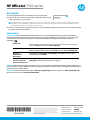 1
1
-
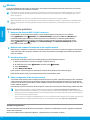 2
2
-
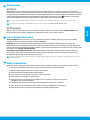 3
3
-
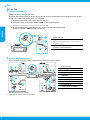 4
4
-
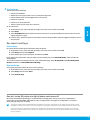 5
5
-
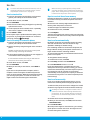 6
6
-
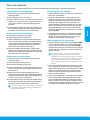 7
7
-
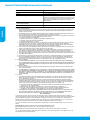 8
8
-
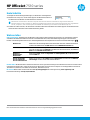 9
9
-
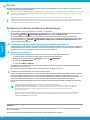 10
10
-
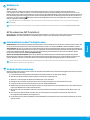 11
11
-
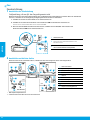 12
12
-
 13
13
-
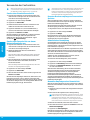 14
14
-
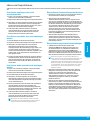 15
15
-
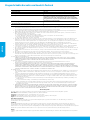 16
16
-
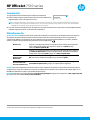 17
17
-
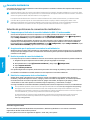 18
18
-
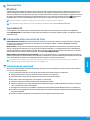 19
19
-
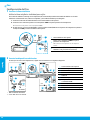 20
20
-
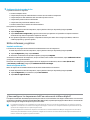 21
21
-
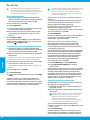 22
22
-
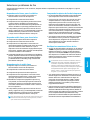 23
23
-
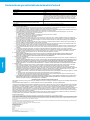 24
24
-
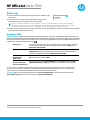 25
25
-
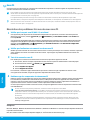 26
26
-
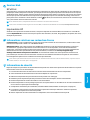 27
27
-
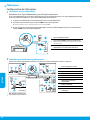 28
28
-
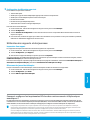 29
29
-
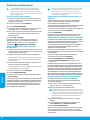 30
30
-
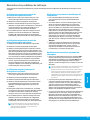 31
31
-
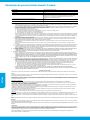 32
32
-
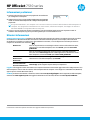 33
33
-
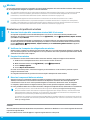 34
34
-
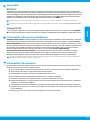 35
35
-
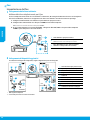 36
36
-
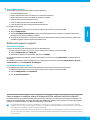 37
37
-
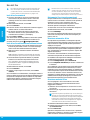 38
38
-
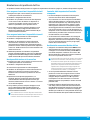 39
39
-
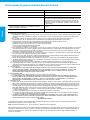 40
40
-
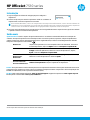 41
41
-
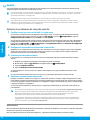 42
42
-
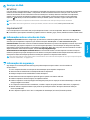 43
43
-
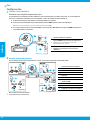 44
44
-
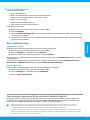 45
45
-
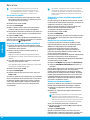 46
46
-
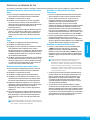 47
47
-
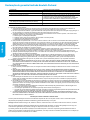 48
48
-
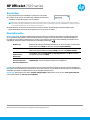 49
49
-
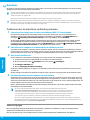 50
50
-
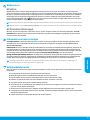 51
51
-
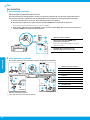 52
52
-
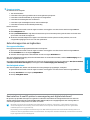 53
53
-
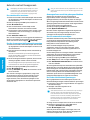 54
54
-
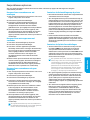 55
55
-
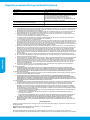 56
56
-
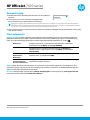 57
57
-
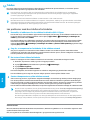 58
58
-
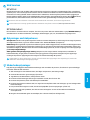 59
59
-
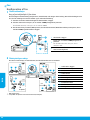 60
60
-
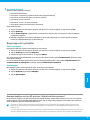 61
61
-
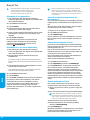 62
62
-
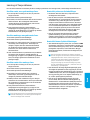 63
63
-
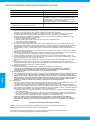 64
64
-
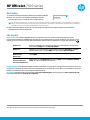 65
65
-
 66
66
-
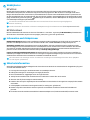 67
67
-
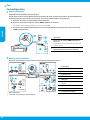 68
68
-
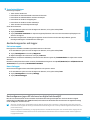 69
69
-
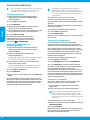 70
70
-
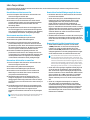 71
71
-
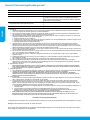 72
72
-
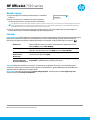 73
73
-
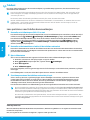 74
74
-
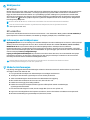 75
75
-
 76
76
-
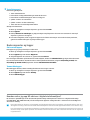 77
77
-
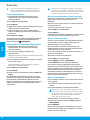 78
78
-
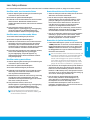 79
79
-
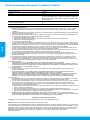 80
80
-
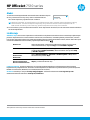 81
81
-
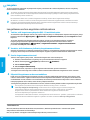 82
82
-
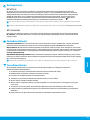 83
83
-
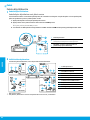 84
84
-
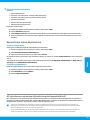 85
85
-
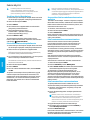 86
86
-
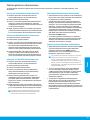 87
87
-
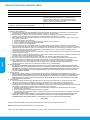 88
88
-
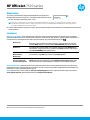 89
89
-
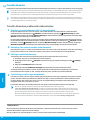 90
90
-
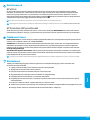 91
91
-
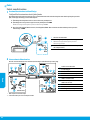 92
92
-
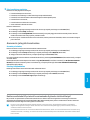 93
93
-
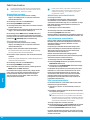 94
94
-
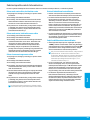 95
95
-
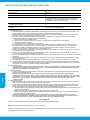 96
96
-
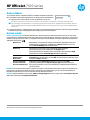 97
97
-
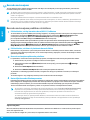 98
98
-
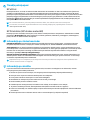 99
99
-
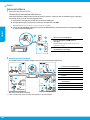 100
100
-
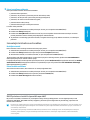 101
101
-
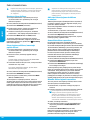 102
102
-
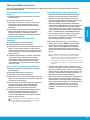 103
103
-
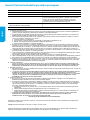 104
104
-
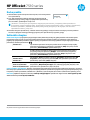 105
105
-
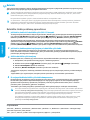 106
106
-
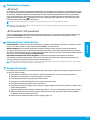 107
107
-
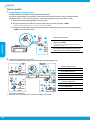 108
108
-
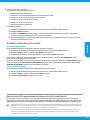 109
109
-
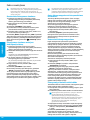 110
110
-
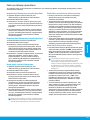 111
111
-
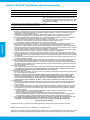 112
112
-
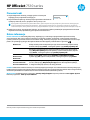 113
113
-
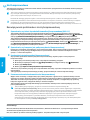 114
114
-
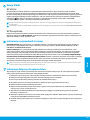 115
115
-
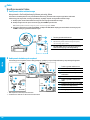 116
116
-
 117
117
-
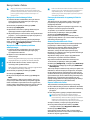 118
118
-
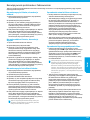 119
119
-
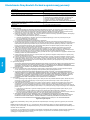 120
120
HP OfficeJet 7510 Le manuel du propriétaire
- Taper
- Le manuel du propriétaire
- Ce manuel convient également à
dans d''autres langues
- italiano: HP OfficeJet 7510 Manuale del proprietario
- English: HP OfficeJet 7510 Owner's manual
- español: HP OfficeJet 7510 El manual del propietario
- Deutsch: HP OfficeJet 7510 Bedienungsanleitung
- Nederlands: HP OfficeJet 7510 de handleiding
- português: HP OfficeJet 7510 Manual do proprietário
- dansk: HP OfficeJet 7510 Brugervejledning
- polski: HP OfficeJet 7510 Instrukcja obsługi
- eesti: HP OfficeJet 7510 Omaniku manuaal
- svenska: HP OfficeJet 7510 Bruksanvisning
- suomi: HP OfficeJet 7510 Omistajan opas